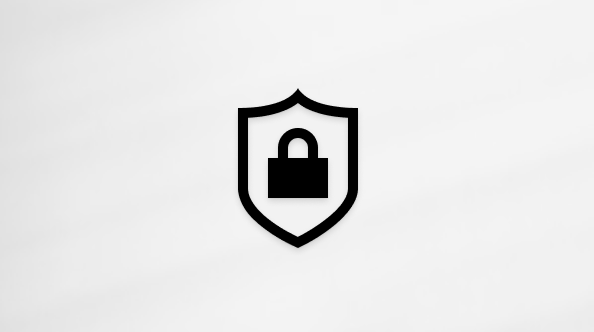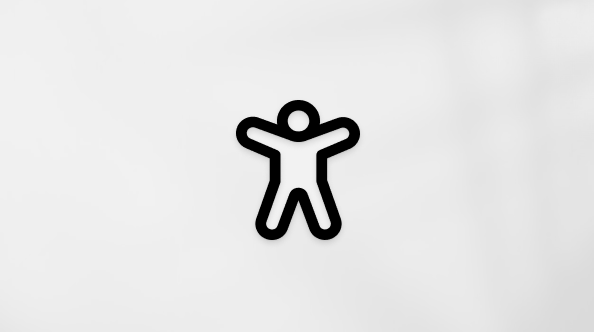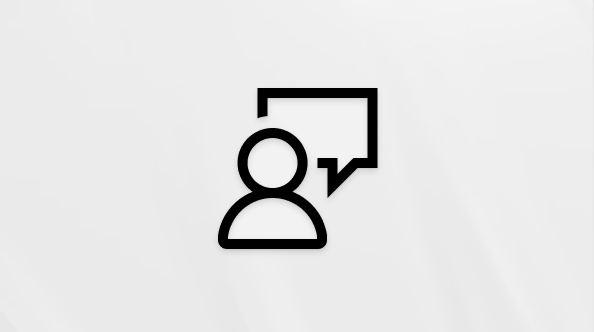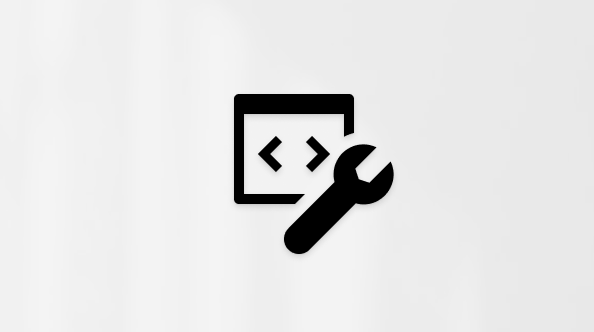Όταν ενεργοποιήσετε το Outlook για να αποθηκεύσετε τις ρυθμίσεις σας στο cloud, οι ρυθμίσεις για το λογαριασμό σας Microsoft 365 θα περιφέρονται αυτόματα σε όλες τις συσκευές σας που χρησιμοποιούν το Outlook για Windows.
Ενεργοποίηση επιλογών περιαγωγής
Για να ενεργοποιήσετε την περιαγωγή των επιλογών του Outlook, ακολουθήστε τα παρακάτω βήματα:
-
Επιλέξτε αρχείο > επιλογές.
-
Στην περιοχή επιλογές του Outlook, επιλέξτε Γενικά.
-
Επιλέξτε το πλαίσιο Αποθήκευση των ρυθμίσεων του Outlook στο cloud.
-
Επιλέξτε OK.
Απενεργοποίηση επιλογών περιαγωγής
Για να απενεργοποιήσετε την περιαγωγή των επιλογών του Outlook, ακολουθήστε τα παρακάτω βήματα:
-
Επιλέξτε αρχείο > επιλογές.
-
Στην περιοχή επιλογές του Outlook, επιλέξτε Γενικά.
-
Καταργήστε την επιλογή από το πλαίσιο Αποθήκευση ρυθμίσεων του Outlook στο cloud.
-
Επιλέξτε OK.
Μετά την απενεργοποίηση των επιλογών περιαγωγής, οι αλλαγές που κάνετε στις επιλογές του Outlook τώρα θα εφαρμοστούν μόνο στην τοπική συσκευή.
Ποιες επιλογές του Outlook μπορούν να περιπλανηθούν;
Οι ρυθμίσεις στις παρακάτω περιοχές του παραθύρου διαλόγου "επιλογές του Outlook" μπορούν να περιπλανηθούν:
-
Γενικά
-
Αλληλογραφία
-
Ημερολόγιο
-
Ομάδες
-
Άτομα
-
Εργασίες
-
Αναζήτηση
-
Διευκόλυνση πρόσβασης
-
Προχωρημένοι χρήστες
Οι ρυθμίσεις στις παρακάτω περιοχές του παραθύρου διαλόγου "επιλογές του Outlook" δεν περιφέρονται:
-
Language
-
Προσαρμογή κορδέλας
-
Γραμμή εργαλείων γρήγορης πρόσβασης
-
Πρόσθετα
-
Κέντρο αξιοπιστίας
Απενεργοποίηση των ρυθμίσεων περιαγωγής για τους χρήστες στην εταιρεία σας Microsoft 365 (μόνο για διαχειριστές)
Οι επιλογές περιαγωγής είναι ενεργοποιημένη από προεπιλογή. Οι διαχειριστές μπορούν να την απενεργοποιούν για τους χρήστες του Microsoft 365 στον οργανισμό τους, χρησιμοποιώντας τις Ρυθμίσεις "Απενεργοποίηση περιαγωγής" στο πρότυπο πολιτικής ομάδας του Outlook. Γρήγορα αποτελέσματα με τα πρότυπα πολιτικής ομάδας εδώ.